Comment voir les appareils connectés à mon wifi


Quand votre connexion internet ralentit énormément, il est possible qu'il y ait trop de dispositifs actifs connectés dessus. Dans ce cas, il est tout à fait normal de vous demander comment voir les appareils connectés à mon wifi.
Pour voir les appareils connectés à votre wifi, vous devez commencer par accéder à l'interface de gestion de votre routeur via un navigateur web et recherchez la section "Appareils connectés" ou "Clients actifs" pour afficher la liste des appareils connectés à votre réseau wifi.
Comment voir les appareils connectés à mon wifi ! Poursuivez la lecture de cet article de toutCOMMENT et découvrez qui est connecté à votre Wifi ! Bonne lecture !
Localiser l'adresse IP du routeur
Pour savoir qui est connecté sur votre Wifi, vous aurez besoin de connaître l'IP de votre routeur. Que vous souhaitiez savoir si quelqu'un utilise votre wifi depuis votre PC ou depuis votre téléphone portable, vous aurez besoin de votre IP. Si vous ne savez pas quel est votre IP, suivez ces quelques étapes pour le découvrir :
- Si vous avez un ordinateur avec Windows, cliquez sur "Démarrer" et ensuite sur "Chercher".
- Dans le champs de recherche, tapez CMD. Ouvrez-le.
- Une fenêtre s'ouvrira avec un fond noir. Écrivez-y "ipconfig" et appuyez sur "Entrée". Au final de la liste apparaîtra "Default Gateway", à côté, vous verrez un code du style "192.168.0.1". Voici l'adresse de votre routeur.
- Si vous avez un MAC, allez dans le menu "Préférences du système".
- Cherchez-y "réseau" et ensuite "Paramètres avancées".
- Cherchez l'option "TCP/IP". En dessous de cette dernière apparaîtra l'adresse IP de votre routeur actif.

Accéder à la page d'administrateur de votre routeur
Pour savoir qui est connecté à votre Wifi, vous allez devoir ouvrir votre navigateur prédéterminé (Chrome, Mozilla, Edge, Safari...). Dans la barre de recherche, écrivez votre adresse IP (par exemple, 192.168.0.1) et appuyez sur Entrée. Chose faite, vous ouvrirez la page web du fabricant du routeur. Grâce à cette technique, vous arriverez à savoir qui est connecté à votre Wifi. Le top de cette technique, c'est que vous n'avez pas besoin d'utiliser de programmes.
Sur la page internet du fabricant apparaîtra un formulaire d'accès dans lequel vous devrez introduire votre nom d'utilisateur et votre mot de passe. Si vous n'avez pas configuré d'utilisateur, vous devrez introduire les données prédéterminées.
L'utilisateur et le mot de passe prédéterminé peuvent varier selon le fabricant, bien qu'il s'agisse souvent de "admin". Si votre adresse IP est 192.168.0.1, vous pouvez consulter l'information du fabricant sur la page web NetSpot. Ainsi, vous pourrez chercher sur Google le modèle de votre routeur ainsi que le mot de passe prédéterminé.
Si vous ne vous souvenez pas du mot de passe administratif, vous pouvez réinitialiser le routeur à ses paramètres d'usine. Cependant, si vous faites ça, vous devez savoir que vous perdrez tous vos paramètres.
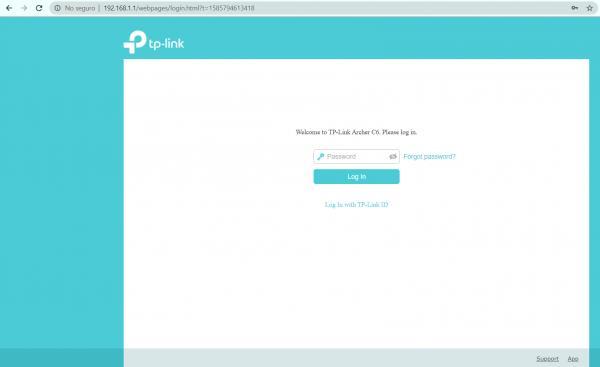
Cherchez la liste d'appareils connectés à votre Wifi
Une fois que vous avez trouvé votre nom d'utilisateur et votre mot de passe, vous pourrez introduire le code pour initier une session, ce qui vous permettra de savoir qui est connecté à votre Wifi.
Une fois que vous êtes connecté, cherchez l'option qui dit "Appareils connectés" ou "Wireless" et vous verrez tous les appareils qui sont connectés à votre Wifi. Selon l'interface, certains routeurs disposeront de cette information à un autre endroit. Elle peut se trouver dans la section "Status" et dans la fenêtre "Advanced".
Si vous ne reconnaissez pas un des appareils et que vous voulez le déconnecter, vous allez devoir changer votre mot de passe Wifi. C'est le plus recommandé pour éviter qu'une personne puisse hacker votre routeur et prendre le contrôle des dispositifs connectés à votre réseau Wifi.
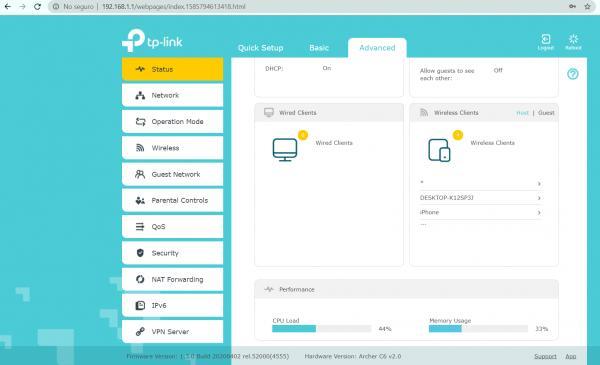
Savoir qui est connecté à votre Wifi depuis votre téléphone
À la différence des ordinateurs, avec un Smartphone, vous ne pouvez pas déterminer l'adresse IP de votre routeur sans utiliser une application spécifique. Pour vous éviter des heures de recherche, nous vous recommandons l'app Fing- Scanner réseau, disponible sur téléphone Androïd et IOS.
Une fois l'application installée, vous aurez juste à ouvrir l'application et commencer le scanner de votre réseau pour connaître les informations de votre routeur et ainsi savoir combien d'appareils sont connectés à votre Wifi.
Avec l'application, vous allez pouvoir créer un utilisateur, ce qui vous permettra de bloquer l'accès aux dispositifs inconnus, tout en surveillant en temps réel l'activité de votre connexion Wifi. L'application Fing est également disponible pour ordinateur, avec les mêmes fonctions gratuites que pour la version mobile.
Si vous avez des problèmes de réseau, découvrez comment utiliser mon iPhone comme routeur Wi-Fi !
Plus d'options pour savoir qui utilise mon Wifi
Si vous voulez essayer d'autres techniques depuis votre ordinateur ou votre téléphone portable pour contrôler l'activité de votre connexion Wifi, vous pouvez jeter un oeil aux options suivantes :
Wireless Network Watcher
C'est un Software développé par NirSoft disponible pour Windows. Elle vous permet de surveiller toute l'information et l'activité de votre connexion Wifi grâce à un scanner du réseau. En l'activant, vous verrez la liste de tous les appareils connectés à votre Wifi.
LanScan
Disponible pour les systèmes d'exploitations MacOs, LanScan, comme son nom l'indique, est un software qui scanne les connexions IPv4. En activant le scanner, vous pourrez voir une liste détaillée d'appareils connectés à votre Wifi, ainsi que toute l'information relative à votre connexion et votre routeur.
GlassWire
Ce software compte sur une version gratuite et une version Pro. En plus de scanner votre réseau Wifi, cet outil fonctionne comme antivirus et pare-feu pour éviter des attaques à votre routeur Wifi. Ces fonctions sont uniquement disponibles dans la version payante.
Network Analyzer
Si vous êtes à la recherche d'une autre application mobile pour surveiller votre connectivité ainsi que contrôler le rendement de votre Wifi, Network Analyzer est une autre excellente option. L'application est disponible pour téléphones Android et IOS, permettant non seulement l'identification des appareils connectés au Wifi, mais également le diagnostic des défauts ainsi que des niveaux de vulnérabilité.
Grâce à cet article, vous savez maintenant comment voir les appareils connectés à mon wifi. Vous savez que pour surveiller les appareils connectés à votre wifi, vous devez passer par l'interface du routeur, ensuite cliquer sur l'onglet "Appareils connectés" ou "Clients actifs" et vous verrez apparaître tous les appareils connectés à votre Wifi. N'oubliez pas que si vous voyez un appareil non identifié connecté à votre Wifi, vous allez devoir changer votre mot de passe afin de l'exclure automatiquement de votre réseau.
Si cet article vous a intéressé, c'est par ici :
Si vous souhaitez lire plus d'articles semblables à Comment voir les appareils connectés à mon wifi, nous vous recommandons de consulter la catégorie Internet.







